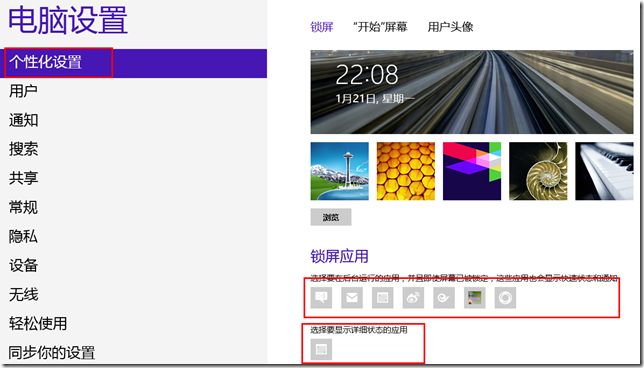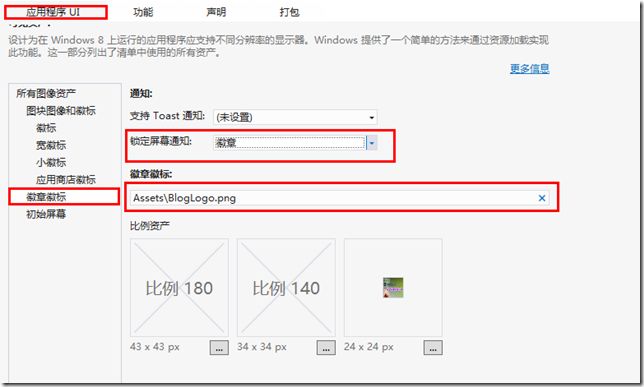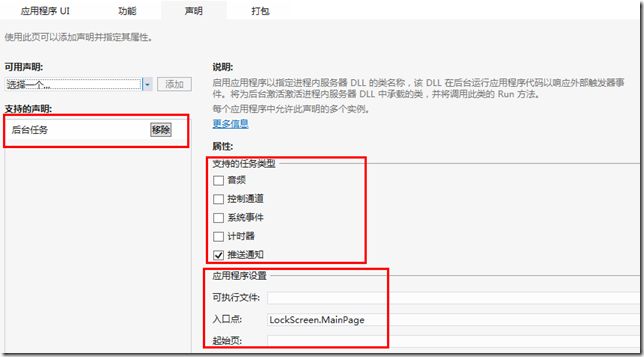快速构建Windows 8风格应用33-构建锁屏提醒
引言
Windows Phone(8&7.5)和Windows 8引入了锁屏概念,其实做过Windows Phone 7.5应用开发者都知道7.5时代手机锁屏是不支持第三方开发者开发的。那么现在我们第三方开发者可以在Windows 8和Windows Phone 8的锁屏界面开发显示自己应用的信息了。
Windows 8 锁屏具有三种用途:
- 防止触控设备上的意外登录尝试;
- 为用户提供个性化的界面;
- 向用户显示精简的信息:日期和时间、网络状态和电池状态、来自有限个应用的通知;
一、锁屏提醒概览
Windows 8的锁屏上一次最多可显示 7 个应用。这 7 个应用都可以显示锁屏提醒和 Toast,但只允许其中一个应用显示其最新磁贴通知的文本。
我们可以在“电脑设置”中来添加要显示在锁屏上的应用。
关于锁屏更多详细信息可参考:锁屏概述(Windows 应用商店应用) (Windows)。
二、构建应用锁屏提醒
锁屏提醒是显示在磁贴右下角(或左下角)的数字或字形,通常用来指示应用状态。
锁屏提醒是磁贴上的重叠,而不是磁贴本身的一部分,另外锁屏提醒可以通过相关通知进行更新。
那么我们如何声明一个简单的应用锁屏提醒呢?
1.配置应用清单文件
- “应用程序UI”选项卡中选择“徽章徽标”,选择“锁定屏幕通知”,指定“徽章徽标”。
- “声明”选择卡中添加“后台任务“,选择”支持的任务类型“(注意:具有锁屏应用必须声明”控制通道“、”计时器“、”推送通知“三种后台任务类型之一),设置”应用程序设置“。
2.添加命名空间
1: using Windows.UI.Notifications;
2: using Windows.Data.Xml.Dom;
其中Windows.UI.Notifications 包含了锁屏提醒 API。
3.选择锁屏提醒上显示数字或字形
锁屏提醒可以显示数字 0-99 或系统定义的状态字形集。
显示数字:
1: XmlDocument badgeXml = BadgeUpdateManager.GetTemplateContent(BadgeTemplateType.BadgeNumber);
或显示字形:
1: XmlDocument badgeXml = BadgeUpdateManager.GetTemplateContent(BadgeTemplateType.BadgeGlyph);
4.为锁屏应用分配值
分配数字值:
1: XmlElement badgeElement = (XmlElement)badgeXml.SelectSingleNode("/badge");
2: badgeElement.SetAttribute("value", "7");
或分配字形值:
1: XmlElement badgeElement = (XmlElement)badgeXml.SelectSingleNode("/badge");
2: badgeElement.SetAttribute("value", "newMessage");
5.创建锁屏提醒通知并将其发送到锁屏提醒
将我们定义好的xml发送到锁屏提醒。
1: BadgeNotification badge = new BadgeNotification(badgeXml);
2: BadgeUpdateManager.CreateBadgeUpdaterForApplication().Update(badge);
最后,我们也可以通过BadgeUpdateManager.CreateBadgeUpdaterForApplication().Clear()方法将锁屏提醒清除,另外锁屏提醒可以通过云清除。
通过以上几个步骤我们就可以出一个应用的锁屏提醒。
更多关于构建锁屏提醒的资料可参考:
- 快速入门:发送锁屏提醒更新(使用 C#/VB/C++ 和 XAML 的 Windows 应用商店应用) (Windows)
- 快速入门:在锁屏上显示磁贴和锁屏提醒更新(Windows 应用商店应用) (Windows)
三、锁屏提醒最佳实践
因为微软官方给到我们开发者非常详细的关于锁屏提醒最佳实践的方法,这里我简单提及一下。
例如:当应用在锁屏提醒上显示的是数字,并且该数字会大于50,那么我们推荐使用系统字形类型。
更详细关于锁屏提醒最佳实践的资料可参考:磁贴和锁屏提醒指南和清单(Windows 应用商店应用) (Windows)。